Flash MTV制作
- 格式:doc
- 大小:544.50 KB
- 文档页数:25

基于flash的mv制作-图文基于Flash的MV制作 - 图文(1200字以上)Flash是一种流行的多媒体制作软件,被广泛用于动画、游戏和交互式网站的制作。
在使用Flash制作MV时,可以结合图文的形式,将音乐与图像结合起来,给观众带来更加丰富的视听体验。
下面将介绍基于Flash的MV制作过程,并提供一些制作MV的技巧和注意事项。
首先,选择一首适合制作MV的音乐。
音乐是MV的核心,选择一首旋律动听、有明确主题的音乐非常重要。
如果没有自己的原创音乐,可以从音乐库中选择适合的配乐。
考虑音乐的节奏、氛围和主题,以便更好地与图像相结合。
接下来,收集相关图像素材。
根据音乐的主题和氛围,选择合适的图片素材。
可以使用自己拍摄的照片、网络上的图像或专门设计的图形元素。
为了制作出独特的效果,可以尝试使用一些特殊的滤镜和特效。
然后,在Flash中创建新的文档。
根据音乐的长度和节奏,确定MV的时长,并设置Flash文档的帧速率和尺寸。
如果将MV用于网站或其他媒体平台,要注意文档尺寸的适配性。
在舞台上创建一个背景图层,并导入所选的背景图像。
在图层属性中调整图像的位置和透明度,确保其与音乐相适应。
如果需要,可以在图像上添加文字、形状或其他装饰来增强效果。
接下来,在时间轴中创建一个新的图层,并将音乐导入Flash文档中。
将音乐轨道拖动到时间轴上的正确位置。
可以使用媒体控制按钮来预览音乐,以确保其与图像同步播放。
然后,在时间轴中创建更多的图层,并在其中导入其他图像素材,将其与音乐同步播放。
可以使用动画效果和过渡来切换不同的图像,增强视觉效果。
可以在时间轴上设置关键帧和动画路径,实现图像的移动、放大、旋转等效果。
此外,可以在MV中添加一些特殊效果,如粒子效果、光线效果或渐变等。
Flash提供了丰富的特效和滤镜库,可以根据需要选择并应用。
最后,在完成MV制作后,可以导出为不同的格式,如SWF、FLV或MP4、可以根据需要选择最适合的格式,并注意保存和备份原始文件。

关于FlashMTV的制作方法我把制作FlashMTV的过程分为3个步骤来讲。
一:准备工作(1首先你要确定你要做一个什么类型的MTV,是给谁看的。
就象写作文一样,先列一个提纲,好好把中心思想总结一下,想想中间应该设计些什么剧情呀,或制造什么效果之类的,把这些想好一个轮廓以后,好了,该去找点素材了。
(2新手没必要把整首歌都作完,选择其中精华的部分,有90到120秒的时间就可以了,刚开始的时候,可不要强迫自己呦!如果是这样的话,就需要一些剪辑音乐的工具了,我推荐Goldwave,如果还需要混音的话,我会选择Internet Audio Mix,(后边会介绍的重中之重,音乐搞定了,相当于地基打好了,可以往下做了。
(3选择资料的时候可以自己动手绘制,但也可以找些来,使用JPG时,最好先把它的像素增大一些,(可以用Photoshop,比如原来是300*180,你给它输出为640*480,这样做可以使位图在你放大时不会变的模糊但大体积的JPG会影响播放速度,尤其是你又给它加上动作之后。
需要注意!尽量选择一些矢量图了。
[注意:在选择资料的时候要继续拓展你的思路,尽量丰满你的剧情](4好了,手头的资料都有了以后,先不要着急坐到电脑前,拿出你的纸和笔,先来给你的MTV画些剧情片段。
不要想这件事很复杂,只需要把你脑海里设计的画面转换和在一定场景里所使用的特效记录下来,仅次而已,可以变成文字叙述,只要你能懂了。
当我们把整个故事,也就是整首歌的安排都记录到位时,如果你还说做不下去,那只有说是你偷懒了![想想女朋友拿到你亲手为她作的MTV时的表情吧,嘿嘿~~~]二:开始制作制作时的问题其实很简单,因为你已经把准备工作做的如此的充分,还有什么可以难住你的呢?我想只有这两个问题吧?(1音乐的问题为了能让大家更清楚的理解音乐对最终的FlashMTV的影响,我会多话点篇幅来说明的。
首先:如何在Flash中插入声音?和插入图片的方法一样,用Import,(ctrl+r 可以填加你想要的声音,它不会立刻出现在工作区,你可以在库里看到。

第14章 Flash MV制作14.1 蒙太奇镜头概述14.2 Flash MV制作的基本流程14.3 Flash MV——Jingle Bells14.4 知识点总结14.1.1 摇镜头1.“摇镜头”的概念和作用。
<1)“摇镜头”概念,“摇镜头”在拍摄一个镜头时,摄影机的机位不动,只有机身上下、左右的旋转等运动。
<2)摇镜头的作用主要是:介绍环境。
从一个被摄主体转向另一个被摄主体。
表现人物的运动。
2.Flash 模拟“摇镜头”在制作“摇镜头”中需要注意离镜头近的物体移动速度快,而离镜头远的物体移动速度慢。
<1)“摇镜头”制作之前Flash中的画面要比舞台大。
<2)给“树”所在图层和“山”所在图层制作“传统运动动画”,第一帧如同14-1-1所示,第200帧将“树”和“山”向右移动,如图14-1-2所示。
14.1.2 推镜头1.推镜头的概念和作用<1)推镜头的概念。
“推镜头”是将摄影机放在移动车上,对着被摄对象向前推进的拍摄方法以及所摄取的画面。
<2)推镜头的作用突出主体、描写细节,使所强调的人或物从整个环境中突现出来,以加强其表现力。
2.Flash模拟推镜头在Flash中利用“任意变形”工具模拟“推镜头”的实现。
<1)需要实现“推镜头”的画面如图14-1-3所示。
<2)给需要制作“推镜头”的对象制作运动补间动画,第1帧如图14-1-3所示。
第50帧如图14-1-4所示。
14.1.3拉镜头“拉镜头”制作过程和“推镜头”制作完全相反。
14.1.4 跟镜头摄影机跟随运动着的被摄对象的画面。
2.Flash模拟“跟镜头”Flash模拟“跟镜头”是通过相对运动的实现。
<1)需要实现“跟镜头”的画面如图14-1-5所示。
14.2 Flash MV制作的基本流程14.2.1分析歌曲FlashMV制作是围绕一首歌曲进行动画制作,所以歌曲是其核心。
详细分析歌曲的意境是Flash MV制作的基础。
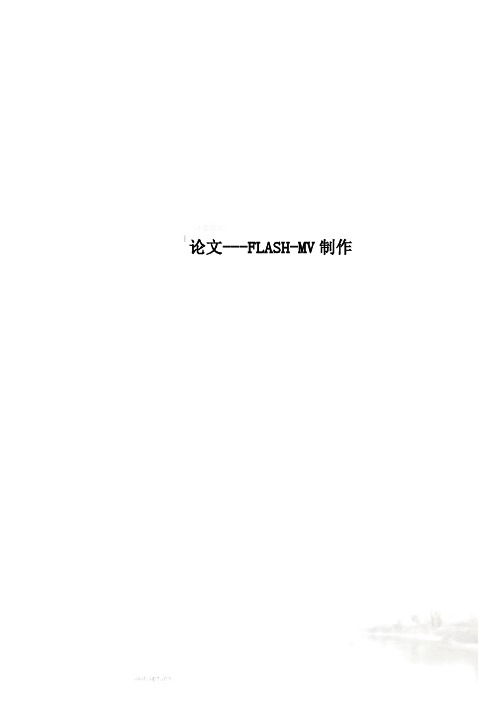
论文---FLASH-MV制作2011届毕业生论文论文题目:《FLASH MV制作》—FLASH MV星月神话学院名称:泉州纺织服装职业学院学生姓名:系别:计算机专业:计算机应用技术 _班级:〈1〉班指导老师:张朱玲泉州纺织服装职业学院2011 年 11 月 7日一、课题训练内容Flash动画短片制作,该课题包含以下步骤:1)Flash动画短片的需求分析Flash动画短片在制作前最关键的是得做一个需求分析,否则到了制作过程中就容易出现错误。
首先,要明确这个Flash动画短片的主题是什么?其次,其构思过程要明确。
再次,制作过程中所需要的资料要准备充足。
2)Flash动画短片的功能分析此Flash动画短片是一个Flash打地鼠游戏,这是一个在网络上大受欢迎的游戏,在制作这个游戏的过程中可以学习运用ActionScript语句控制动画角色,进行变量赋值、计数、帧的跳转,以及鼠标在影片中的隐藏、显示设置。
3)Flash动画短片的的流程分析首先是给Flash打地鼠游戏的具体说明,当游戏说明看完后就按按钮进入游戏,游戏规定了一个具体的时间,等到了规定的时间游戏结束,如还想继续玩游戏,可以选择按钮游戏跳过说明继续开始。
4)具体实现根据Flash动画短片的功能分析、流程分析和对Flash中帧的具体操作。
5)测试及性能分析这个游戏主要是为了实现鼠标点击打中从鼠洞中出来的地鼠,看打中地鼠后系统是否会自动累计得分。
6)毕业论文的撰写。
7)论文答辩二、设计(论文)任务和要求1)熟悉Windows操作环境、熟练Flash 8.0工具。
2)根据课题任务制定合理、可行的工作计划:(1)进行必要资料搜集(2)制定适当的方案(3)独立完成Flash动画短片的设计(4)制定Flash动画短片测试方法,并根据完整的测试结果对Flash动画短片作出分析和评价。
(5)对课题成果进行总结,撰写论文(6)通过论文答辩三、毕业设计(论文)主要参考资料【1】李雪琴·Flash MX 精彩设计实例与进阶应用【M】·北京:北京四季青出版社·2006 【2】伍福军、张珈瑞·Flash 8.0 动画设计案例教程【M】·北京:北京大学出版社·2007 【3】黄冈、于林·Macromedia Flash MX【M】·北京:北京希望电子出版社·2007 【4】李红玉·Flash动画制作【M】·北京:地质出版社·2009四、毕业设计(论文)进度表泉州纺织服装职业学院毕业设计(论文)进度表五、参加毕业设计成员柯桂珠指导教师签字:2010 年11月7 日FLASH MV片制作——星月神话 MV摘要Flash是美国的Macromedia公司推出的优秀软件。

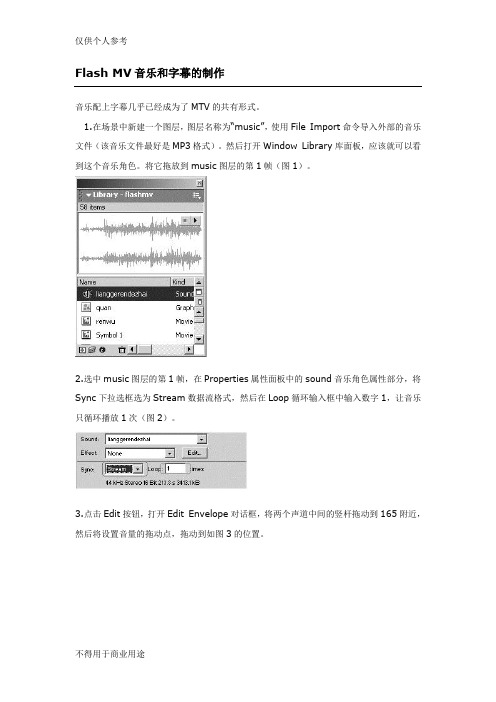
Flash MV音乐和字幕的制作音乐配上字幕几乎已经成为了MTV的共有形式。
1.在场景中新建一个图层,图层名称为“music”,使用File Import命令导入外部的音乐文件(该音乐文件最好是MP3格式)。
然后打开Window Library库面板,应该就可以看到这个音乐角色。
将它拖放到music图层的第1帧(图1)。
2.选中music图层的第1帧,在Properties属性面板中的sound音乐角色属性部分,将Sync下拉选框选为Stream数据流格式,然后在Loop循环输入框中输入数字1,让音乐只循环播放1次(图2)。
3.点击Edit按钮,打开Edit Envelope对话框,将两个声道中间的竖杆拖动到165附近,然后将设置音量的拖动点,拖动到如图3的位置。
注:Flash MX提供了音乐编辑的功能,所以,我们可以在音乐效果对话框中,截取音乐的一部份,然后设置音乐的淡入淡出效果。
4.在时间轴的最顶端新建一个图层,命名为“字幕”,输入第一句歌词后,将它转换成影片剪辑,然后新建8个图层,每个图层放置一句歌词,在第380帧输入代码stop,让影片剪辑在第380帧停止播放(图4)。
注:在场景中拖动时间轴上的小红点,就可以得到音乐在时间轴上的具体分布,所以,影片剪辑中的歌词可以根据场景中的音乐放置。
5.将每一个图层中的字幕都转换成影片剪辑,然后逐一制作成字幕效果,但要注意每句歌词的影片剪辑长度不要过短,也不可过长,与它所占用音乐的时间相对称就可以了。
相信大家现在已经能够明白Flash MV的结构了,至于鼠绘或手绘的功力,还是要多加练习才能逐步提高的,好在Flash MV的优劣并不仅仅是画风所限,所以希望大家在制作时,更多地去取其意,扬己之长,避己之短。
Flash MV的制作并没有一定的规矩,但所有制作方法基本上大同小异,所以,学习了这些制作步骤,再通过观看源程序,勤加练习,就能够制作出真正的大片了。
Flash关键术语解释:帧(Frame)和帧速一段动画(电影)是由一幅幅静态的连续图片所组成的,在这里我们称每一幅的静态图片为“帧”。
一、Flash MTV制作经验1. 音乐的准备:也就是说,先准备好MTV的音乐。
音乐的来源,在Flash5中就更广泛了。
可以是wav格式的音乐,也可以是最常用的MP3格式的音乐。
至于采取那首歌,您一定是心中有数的了。
如果您的音乐来自于CD中,那就要将他转换为wav或是MP3格式了。
在这里,我推荐一个很好用的音乐格式转换的小工具,它就是CDEX了。
从界面图中,我们可以看出cdex的界面并不是非常复杂,,如果你把一张cd放到光盘里,在白色的区域里便可以看到歌曲的信息,上面是一些控制播发的安钮右边是功能安钮,(箭头--A)为转化为W A V 的安钮,(箭头--B和C)都是转为mp3的,(箭头--D)是W A V转化为MP3的,(箭头--E)是MP3转化为W A V 的,,(箭头--G)是功能设置。
点击它,出现如图2所显示的设置面板。
上面是设置歌曲转化之间的数据,下面是转化后文件的位置,最好是两个文件的位置相同!这样,我们会很快得到需要的歌曲,为下一步做准备。
2. 音乐的设置:音乐的设置是Flash的MTV制作的瓶颈,也是个难点之一。
2.1 导入音乐上面已经将音乐准备好了,我们在这里要将它导入Flash中来,作为Flash的一个物件。
上面的步骤中,我们将CD中的音乐转换为younger.wav。
新建一个电影文件,我们在这个例子中,将新建个电影文件命名为“MTV-YG”,要记住哦,千万得一边制作,一边保存,否则您辛辛苦苦所做的东西,说没有就没有---血的教训呀!在新建立的文件里,选择“文件”(file)---->导入(import),在对话框里,找到歌曲文件,点击“确定”。
激活Library(图库),方法是:打开“窗口(window)”---->"图库library"。
这时候,您在library中,可以看到younger.wav已经成为这个flash电影的一个物件了。
双击图库里的W A V文件younger(或右键----->编辑),打开该文件的属性对话框(Sound Properties),。
新的效果。
Flash MTV动画制作的关键是影音与1 引言Flash是目前运用很广泛的二维网络 2.3 Photoshop工具歌词同步,将选择好的音乐作品《披着羊动画之一,它自开发运用出来以后,深受Photoshop平面设计软件,它具有许皮的狼》和经过处理的相关音效,文字歌广大“闪客”爱好者喜爱。
Flash MTV动多强大的功能,Photoshop的应用领域很词等导入Flash文件内。
音乐无法导入的画制作主要利用Flash相关技术,围绕广泛的,可以对图像、图形、文字、视问题主要是所有导入MP3音乐和Flash所《披着羊皮的狼》为这一主题制作动画频、出版等进行编辑。
在创作作品过程需要格式、属性不符,那么就需要更改属MTV,作品创作流程分为:设计思路和中,Flash对图片的处理能力较弱,就需性。
我们也要结合Flash对音乐的需求,准备过程、音效和歌词导入、元件创作、要Photoshop软件来支持。
Photoshop能对选择好音质和体积大小。
歌词同步更多用作品测试和保存等几个主要环节。
图形图像进行编辑,还能创作出许多特殊于swf中的字幕制作,根据故事情节和音效果。
在MTV作品创作中通过特殊效果2 作品中所使用的其它软件乐不同阶段安排角色和场景,让动画与音Flash MTV动画制作过程中,需要运处理,可以制作出丰富多彩、色彩绚丽的乐完美融合,使作品更加完美和谐。
用到其它相关软件辅助,完全依赖作品。
3.3 Flash动画主要元件的创作Flash一种软件无法实现最完美的效果,元件是Flash动画的基本元素,如果3 Flash MTV动画制作Swishmax软件可以制作特殊文字特效, 3.1 设计思路及准备工作把Flash动画比作是一部电影,那么元件(1)故事情节的确定。
深动的故事Photoshop软件可以处理图形和图像等,就是演绎这部电影的演员,所以了解熟悉情节是创作动画MTV作品的灵魂,根据各种软件综合运用,才能制作出丰富多彩“演员”是非常重要的。
基于flash的mv制作-图文基于Flash的MV制作是一种将图片、文字、音乐等元素结合起来制作音乐视频的方法。
Flash是一种用于创建网页动画、互动内容和游戏的多媒体软件。
它可以通过组合不同的元素来创建各种样式的音乐视频,让观众享受到视觉上和听觉上的双重享受。
下面将以制作一首音乐视频为例,详细介绍基于Flash的MV制作过程。
首先,准备素材。
制作MV需要图片、文字和音乐。
选择与音乐风格相符的图片素材,可以是照片、插图、动画等。
同时选择合适的字体和排版样式,用来展示歌词或其他文字信息。
最后,选取一首与MV风格相符的音乐。
接下来,开启Flash软件,创建一个新的项目。
在舞台中央放置一个播放器组件,用来播放音乐。
这个播放器组件可以自定义样式,可以根据需要设置进度条、音量调节等功能。
拖动图片素材和文字素材到舞台上,根据需要设置它们的位置、大小和动画效果。
在时间轴中,将音乐文件拖到第一帧上,确保它与MV开头的画面同步播放。
在接下来的时间轴中,依次添加动画效果和文字展示,使得MV与音乐节奏协调。
可以利用时间轴上的关键帧功能来控制元素的显示和隐藏,实现平滑的过渡效果。
为了增加视觉效果,还可以在MV中添加一些特效。
Flash软件提供了多种特效和过渡效果,如淡入淡出、缩放、旋转等。
通过在关键帧上添加这些特效,可以使得图片和文字更加生动和吸引人,增加MV的观赏性。
在制作过程中,可以不断预览和修改MV,直到达到预期的效果。
通过调整元素的位置、大小和动画效果,可以使MV更加符合音乐的节奏和表达。
最后,导出MV。
Flash软件提供了多种输出格式,如SWF、AVI、FLV 等。
根据需要选择合适的输出格式,并设置导出参数。
导出后的MV可以在各种设备上播放,如电脑、手机、平板等。
基于Flash的MV制作可以给观众带来更好的视听体验。
通过将图片、文字和音乐相结合,可以打造出独特而有吸引力的音乐视频。
Flash软件提供了丰富的功能和特效,让制作过程更加灵活和创意。
FLASHCS 4 制作MTV康玉忠现在上网很少没有没见过FLASHMTV的了吧,是不是被它迷人的动画和音乐的结合所吸引?是不是也很想自己动手做一个?今天给大家介绍的“我是女生”这首歌的FLASHMTV制作,我是女生MTV效果如图4-77所示。
图4-77我是女生MTV本实例属于综合类型的FLASH动画制作,其中涉及到FLASH很多方面的知识,如时间轴控制、ActionScript代码控制、按钮控制及歌曲同步处理等,还有多影片元件合成主场景的制作方法等。
1.FLASHMTV制作步骤FLASHMTV具体制作过程总体上可分为三个部分:(1)先把感兴趣的制作素材收集好。
收集场景的制作素材,主要是收集导入的“我是女生.MP3”歌曲、以及主角图片,还有辅助图片,必要时采用FLASH绘制图形。
(2)开场场景、主场景制作。
(3)场景结构控制、合成与发布。
主要是场景结构控制技术、场景合成技术与歌词的同步技术。
2.MTV开场动画场景1的制作(1)新建一个FLASH文件,创建时选Flash 文件(ActionScript 3.0)项,单击【修改】|【文档】命令;打开【文档属性】对话框,设置舞台的【宽】为550,【高】为400,【帧频】为12,【背景颜色】为粉红色,其他参数均为默认设置。
(2)将图层1命名为“背景层0”,用【矩形工具】,按舞台的大小绘制矩形,遮盖舞台,填充颜色为粉红色(#FF00FF)。
设置矩形的【宽】为550,【高】为400。
(3)创建按钮控制图层,新建图层,命名为“按钮控制”。
在时间轴上250帧处,按F6、插入空白关键帧,鼠标点击250帧,选择250空白关键帧,右键弹出菜单【动作】,输入代码:stop(); 如图4-78所示,场景1播放到关键帧时停止播放。
图4-78场景1结束控制(4)播放按钮控制。
场景1播放至250帧时由帧脚本控制暂停了,我们放置按钮,当点击按钮时继续播放下一场景2。
①添加按钮到库面板中,鼠标点击250帧,选择250空白关键帧,在主菜单【窗口】|【公共库】面板下,选择classic buttons文件夹Circle Buttons下的play按钮,拖入舞台放置,在属性面板中,将按钮命名为play_btn,定位【X】450,【Y】340,如图4-79所示。
目录摘要: (1)0 前言 (1)1绘制工具 (1)1.1线条工具 (1)1.2椭圆工具 (2)1.3矩形工具 (2)1.4文本工具 (2)2编辑工具 (2)2.1选择工具 (2)2.2部分选取工具 (3)2.3任意变形工具 (3)2.4套索工具 (4)3时间轴与帧的应用 (4)3.1时间轴 (5)3.2帧的类型 (5)4图层的应用 (6)4.1涂层的类型 (6)4.2涂层的编辑 (6)5原件与动画制作 (9)5.1元件 (9)5.2库面板的使用 (10)5.3动画制作基础 (10)5.4逐帧动画 (11)6遮罩层与引导层 (11)6.1遮罩层的使用 (11)6.2引导层的使用 (12)7外部素材应用 (13)7.1 Flash 常用素材类型 (13)目录7.2外部素材的导入 (14)8影片剪辑与按钮应用 (15)8.1影片剪辑的应用 (16)8.2按钮的应用 (16)9文字与图形特效动画 (16)9.1文字效果 (16)9.2图形特效 (17)10 结论 (22)参考文献 (23)IIFlash MTV制作摘要:本文介绍了Flash mtv制作的简单方法,主要是Flash软件的使用,包括Flash软件的各种功能,由于Flash软件有以下优点:操作简单,硬件要求低。
功能较强,可以综合众多环节在Flash 里完成动画。
Flash 是集众多的功能为一身的,绘画、动画编辑、特效处理、音效处理等事宜都可在这个软件中操作,也许每一项的功能都不算很强大,但是制作出一定质量的动画片应该是没什么问题的.。
随着电脑的普及,人们可以利用电脑做很多事,学会了Flash mtv的制作,可以自行制作mtv很有趣味性,并且可以留住我们值得回忆的大学生活,总之,是适合我们的一项有用的能力。
关键词:Flash mtv 制作简单软件操作0 前言随着计算机技术的发展与应用,世界正在向信息化发展,我们生活的方方面面都在不知不觉的被他影响,尤其是在休闲娱乐方面的的方便性及学习工作方面的重要性更加贴近我们的生活,在大学校园里,制作PPT的要远胜于制作Flash 的,但是在图像质量,画面效果,可操控性等许多方面,PPT的水准却不能和Flash 相比拟。
为此,我作为一个从大学校园里走出来的大学生,希望大家能够学会Flash的制作方法,以便将来可以有用武之地。
Mtv 是Flash动画制作的综合体现,所以学会了MTV的制作,基本上就可以掌握Flash的制作方法。
Flash 制作的MTV除了能够表现非凡的效果外,还具备文件容量小,适合网络传播的特点。
所以在此只介绍MTV的制作,就可以大致上概括Flash的制作过程。
1绘制工具绘制工具主要包括线条,椭圆,矩形,钢笔,铅笔,刷子工具等。
1.1线条工具线条工具用于绘制直线,使用线条工具可以绘制水平线,垂直线和斜线。
选择绘制的线条可以在属性面板中对其进行样式,颜色,粗细等修改。
属性面板需要右击线条然后显示。
另外,按住Shift键,可以绘制出水平45°的线条。
11.2椭圆工具椭圆工具用于绘制空心或实心的椭圆和圆。
选择椭圆工具,按住左键在场景中拖动鼠标即可绘制出实心椭圆。
选择“选择工具”选取刚刚绘制的实心椭圆,属性面板内显示出参数设置。
可以设置椭圆,在水平和垂直方向上的缩放比例,在场景中位置,填充色,边线的颜色等。
另外,按住“Shift”键可以绘制出圆形。
选择绘制圆并按住“Shift”键可以对其进行水平或垂直移动。
1.3矩形工具矩形工具用于绘制长方形和正方形,使用方法与椭圆工具相似。
按住“Shift”键同样可以绘制出正方形。
1.4文本工具1.4.1静态文本静态文本在在动画运行期间是不可以编辑修改的,它是一种普通文本。
其操作过程如下:执行“文件-——导入——导入到舞台”命令。
从电脑中导入一张位图图片。
单机工具栏的选择按钮,在工作区中单击鼠标在文本框中输入内容此时,属性面板显示出文本属性,在属性面板中可以设置字体样式,大小,字符间距,字体颜色,字体格式,段落格式等。
1.4.2动态文本动态文本所显示的文字内容同,常在互动电影中获取并显示指定的信息。
1.4.3输入文本后动电影在播放时可以输入文字的范围,也住院总用于获取用户信息。
2编辑工具Flash MX 2004中的编辑工具主要有选择工具,部分选取工具,任意变形工具,套索工具和橡皮工具等。
2.1选择工具选择工具用于选择对象,如果对象是原件或是组合物体则选取的对象四周出现懒得的实线框。
如果所选图形是被打散的(打散是这通过按Ctrl+B组合键将选中的位图或矢量图转换为可以直接对图片某一部分单独进行编辑和处理的图2片状态),则只能选取框住的部分,并以点的形式显示。
如果选取导入的图片则以花框显示。
选择工具除可以进行选取外,也是对象的移动工具。
其方法如下:2.1.1选中要移动的对象2.1.2按住鼠标左键不放,拖动对象到放置的位置释放鼠标即可。
2.2部分选取工具部分选取工具用于编辑对象的形状。
方法如下:2.2.1单击部分选取工具编辑工具按钮编辑对象是,对象周围将出现很多节点。
2.2.2用该工具单击一个点,则该点用实心比奥斯已选中,并且选中点的两侧出现两个调节杆。
2.2.3用鼠标拖动选中的点,将他拖到需要的位置,然后用调节杆调整图形的弧度。
2.3任意变形工具任意变形工具可以对图形进行缩放,旋转,倾斜,翻转,拖尸,封套等操作。
另外,任意变形工具有四个选项:旋转与倾斜,缩放,扭曲,封套。
下面来一一介绍他们的功能:2.3.1旋转与倾斜选择这个按钮,任意变形工具将表移动到所选择的图形的变焦的黑色小点上,在鼠标变成弯曲箭头形状后,按住鼠标进行拖动,即可对所选的图形进行旋转。
移动鼠标到所选图形的中心,在鼠标变成直箭头之后,对白色的图形中心点进行位置移动,可以改变图形在旋转时的轴心位置。
移动鼠标到所选图形四标的黑色线条上,当鼠标标变成分割线形状时,按住鼠标进行拖动,可以对图形进行水平,垂直方向的倾斜2.3.2缩放单机任意变形工具选项中的缩放按钮,将鼠标移动到所选图形的任意一个小方块上,可以对图形进行不同方向上的缩放。
2.3.3扭曲单击任意变形工具选项中的扭曲按钮,将鼠标移动到所选图形的任意一个小3方块上可以对图形进行扭曲.2.3.4封套单击任意变形工具选项中的封套按钮,将鼠标移动到所选图形任意一个节点上拖动这些封套节点及控制点,可以方便的对图形进行造型编辑。
2.4套索工具套索工具用于对物理进行不规则选取,它有以下几种选项:魔术棒,魔术棒属性,多边形模式。
下面一一介绍他们的功能。
2.4.1魔术棒可像铅笔工具一样沿对象轮廓进行大范围的选取,也可以选取色彩范围,此时鼠标变为魔术棒是单击要选取的色彩部分即可。
2.4.2魔术棒属性单击该按钮打开“魔术棒设置”对话框。
然后进行设置即可。
2.4.3多边形模式该模式用于对不规则图形进行比较精确的选取,该模式与其他图形编辑软件功能相同。
3时间轴与帧的应用做为动画中最基本的单位--帧,是很关键的了。
通过时间轴上的帧的动作我们来控制动画的播放。
大家知道看电影的时候,影片是通过播放胶片上的一格一格的画面来完成电影的播放的,同样时间轴就好比胶片,帧呢?就是胶片上的一格一格的画面。
看电影的时候大家之所以能感受到会动,主要是人的眼睛有所谓的视觉暂留现象一般能反映连贯动作只要没秒24格就够了。
作为FLASH 中的时间轴上的帧的播放速度一般也用24格但是大家为了考虑网络速度等等方面的原因,很多人都喜欢用每秒12格的速度12格不能再少了。
当然你要是想用100格也可以,只是那样你的文件就会很大。
人的眼睛一般24格就够了,多了眼睛也反映不过来等于是浪费,但是现在很多比赛用的是25格,要不人家就不让你参加。
现在说说帧的基本操作。
FLASH中就是通过来编辑帧与帧控制动画的播放的,所以在时间轴上首先要有最少2个以上的关键帧,大家在操作的时候由为要记住这一点,关键帧在动画中起到很重要的作用。
4下面介绍时间轴,帧以及洋葱皮的相关应用。
3.1时间轴时间轴是Flash的一大特点,在以往的动画制作中,通常是要绘制作出每一帧的图像,或是通过程序来制作,而Flash使用关键帧技术,通过对时间轴上的关键帧的制作,Flash会自动生成运动中的动画帧,节省了制作人员的大部份的时间,也提高了效率。
在时间轴的上面有一个红色的线,那是播放的定位磁头,拖动磁头也可以实现动画的观察,这在制作当中是很重要的步骤。
时间轴控制命令包括gotoandplay,gotoandstop,nextframe,nextscene,prevframe,prevscene,stopallsounds.如下图:play,stop,3.1.1时间轴简介时间轴面板是二维方式构成的,水平方向由帧的排列构成,帧的速度控制着影片的播放时间。
如果影片的帧的速度为每秒12帧,那么一个60帧长的影片播放时间为5秒钟。
在时间轴的垂直方向由涂层的排列构成,我们可以将影片的内容分别绘制到不同的图层中。
3.2帧的类型3.2.1帧在一个动画中增加一些普通帧,时间轴中每一小格在创建动画时都是一个5帧。
帧代表的是Flash影片的时间,他在时间轴上以白色填充和灰色虚线显示。
3.2.2插入帧选中欲插入帧的地方,鼠标右键并在弹出菜单中选择"Insert frame"(添加影格)。
3.2.3空白关键帧(Blank Frame)在一个关键帧里,什么对象也没有,这种关键帧,我们就称其为空白关键帧。
4图层的应用Flash 制作的动画是二维的,所以为了方便编辑以及减少每一帧中内容的复杂性,Flash 已经入了涂层这个概念。
在制作Flash 动画时,我们将帧中复杂的内容分别绘制到不同的涂层中,以减少每一个帧的复杂程度。
4.1涂层的类型普通图层:普通图层的图标为:启动Flash后,默认情况下只有一个普通图层,单击图标可以新建一个普通图层。
遮罩图层:遮罩图层用于遮罩被遮罩图层上的图形,遮罩层图标为:被遮罩图层的图标表示为:引导图层:引导图层的图标为:用于引导其下面图层中的对象。
4.2涂层的编辑在Flash中,所有绘图操作都在活动层上进行。
在图层名称旁边有一个铅笔图标,它表示该层为当前活动层,即当前工作层。
也就是说在一个图像中任何时候都只有一个活动层。
在任何可见并且没有被锁定层上的对象都可以编辑。
而锁定图层是为了防止误操作修改了该层上的对象。
用户还可以把图层隐藏起来,隐藏层上的对象在舞台中就看不见了,这样就可以保持场景中清晰明了,如图4-2-1所示:6图4-2-14.2.1层的选取选取一个图层也就是激活一个图层,并将其设置为当前的操作图层。
可以对该图层中的所有图形对象进行操作,也可以对该图层进行删除、复制、加锁、解锁、隐藏、显示、重命名或调整叠放顺序等操作。